2013天正各专业新增功能
AutoCAD、天正建筑应用技巧
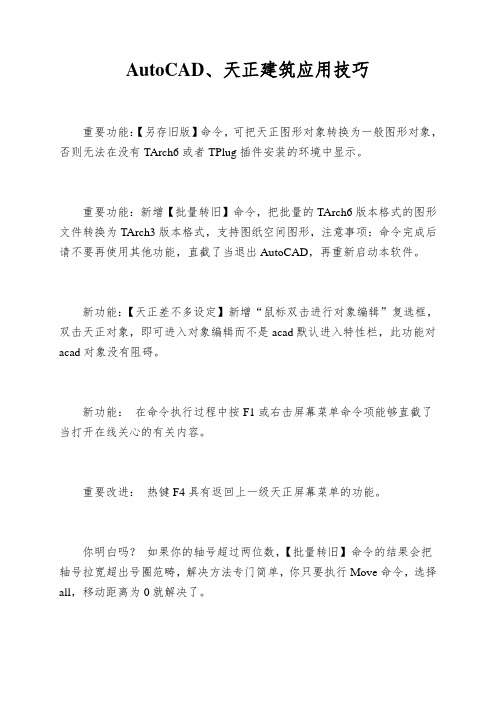
AutoCAD、天正建筑应用技巧重要功能:【另存旧版】命令,可把天正图形对象转换为一般图形对象,否则无法在没有TArch6或者TPlug插件安装的环境中显示。
重要功能:新增【批量转旧】命令,把批量的TArch6版本格式的图形文件转换为TArch3版本格式,支持图纸空间图形,注意事项:命令完成后请不要再使用其他功能,直截了当退出AutoCAD,再重新启动本软件。
新功能:【天正差不多设定】新增“鼠标双击进行对象编辑”复选框,双击天正对象,即可进入对象编辑而不是acad默认进入特性栏,此功能对acad对象没有阻碍。
新功能:在命令执行过程中按F1或右击屏幕菜单命令项能够直截了当打开在线关心的有关内容。
重要改进:热键F4具有返回上一级天正屏幕菜单的功能。
你明白吗?如果你的轴号超过两位数,【批量转旧】命令的结果会把轴号拉宽超出号圈范畴,解决方法专门简单,你只要执行Move命令,选择all,移动距离为0就解决了。
重要功能:【插入图框】命令重新编制,新增插入通长标题栏与插入用户图框功能,支持多种图签和院标的插入。
重要功能:【图纸名目】命令可通过指定图形文件搜索带属性图框的内容,自动生成图纸名目!你明白吗?你的DWG文件被甲方修改后用到N项工程,没有再给你设计费!【图纸爱护】命令能够建立只读对象,无法修改,有效地爱护工程图纸的著作权。
注意: 由于只读实体的专门性,不能对【图纸爱护】命令建立的只读对象执行BLOCK命令!!!对只读实体再次进行【图纸爱护】将使之不能分解!!!包含只读实体的文件不能储存为除DWG外文件格式!!!新功能:【插件公布】命令能够把天正对象讲明插件公布到目标文件夹,能够观看、打印天正格式的图纸文件。
你明白吗?【另存旧版】命令不能处理画在图纸空间布局中的图形,你要使用【批量转旧】命令,它就能解决咨询题。
重要功能:【坐标标注】命令增加绘图单位和标注单位不同的多种选择,支持用户坐标系UCS下使用世界坐标数值标注,并提供移动WCS坐标系原点的功能。
GQI2013-03版新功能说明
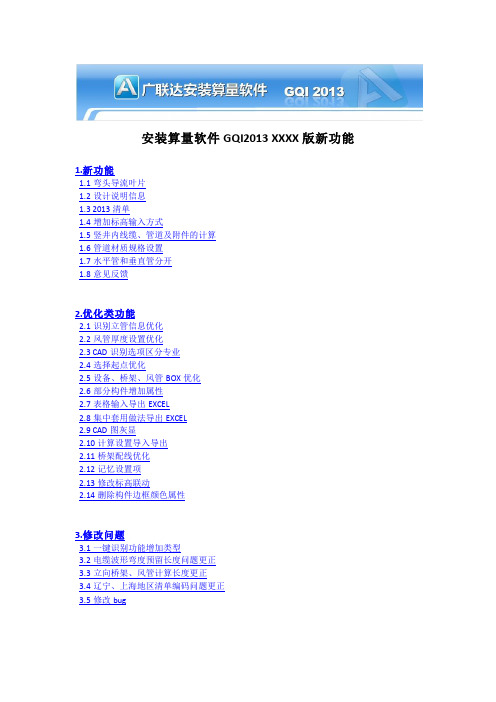
安装算量软件GQI2013 XXXX版新功能1.新功能1.1弯头导流叶片1.2设计说明信息1.3 2013清单1.4增加标高输入方式1.5竖井内线缆、管道及附件的计算1.6管道材质规格设置1.7水平管和垂直管分开1.8意见反馈2.优化类功能2.1识别立管信息优化2.2风管厚度设置优化2.3 CAD识别选项区分专业2.4选择起点优化2.5设备、桥架、风管BOX优化2.6部分构件增加属性2.7表格输入导出EXCEL2.8集中套用做法导出EXCEL2.9 CAD图灰显2.10计算设置导入导出2.11桥架配线优化2.12记忆设置项2.13修改标高联动2.14删除构件边框颜色属性3.修改问题3.1一键识别功能增加类型3.2电缆波形弯度预留长度问题更正3.3立向桥架、风管计算长度更正3.4辽宁、上海地区清单编码问题更正3.5修改bug1.新功能1.1弯头导流叶片一、业务背景:在通风管道中,在风管弯头的位置需要增加导流叶片,避免风通过弯头处时出现涡流的情况,因此在风管通头的类型属性中增加“带导流叶片的弯头”属性,软件根据规范要求的风管道尺寸计算导流叶片的工程量。
二、操作步骤:1.工程设置——计算设置——通风空调专业——增加了“是否计算弯头导流叶片”和“矩形弯头导流叶片计算规则”2. “是否计算弯头导流叶片”计算设置选项调整为“是”——在“矩形弯头导流叶片计算规则”的计算规则设置值中校核并调整不同风管尺寸对应的风管导流叶片的片数和面积值——确定;3.绘制风管宽度大于500mm的通风管道——在其直角转弯处的通头生成颜色为黄色——此通头的类型属性为“带导流叶片的弯头”;4.汇总计算——风管导流叶片的工程量按“组”和“m2”两种形式输出其工程量——在分类查看工程量、查看工程量、编辑工程量、报表、集中套用做法界面可查看风管导流叶片的工程量。
三、详细规则:1.风管导流叶片的面积工程量按照相应的计算设置值中的导流叶片的片数和每片导流叶片的面积取值计算;2. 带导流叶片的弯头生成规则:当矩形风管平面宽度大于或等于500mm,在其90°弯头转弯处自动生成带导流叶片的弯头,弯头两侧的风管尺寸和标高均要一致。
天正暖通使用帮助
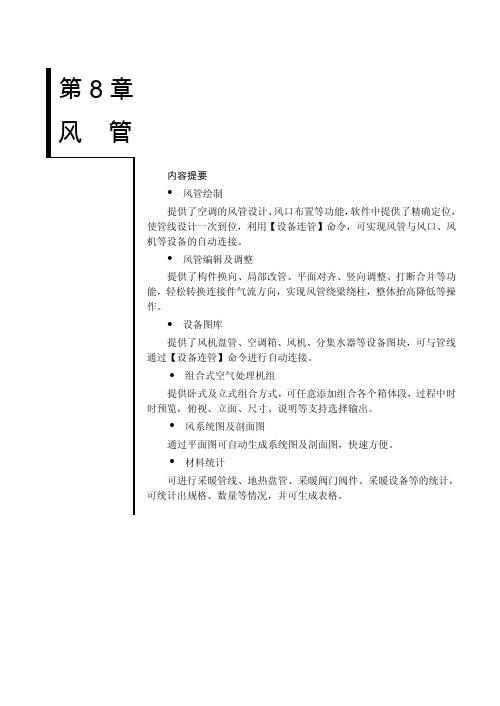
选中一根风管之后命令行提示:
- 129 -
天正暖通 2013 使用手册
“请选择另一根风管<退出>:”右键确定完成连接。
提示:双击预览图中的弯头样式,可同时实现选中该样式并启动连接命令。 【任意布置】可将当前弯头样式任意布置到图中。 夹点操作:任意布置弯头如下图 8-5-3 所示,选中弯头有“+”形状夹点和蓝色方块夹点,蓝色 方块夹点可拖拽移动弯头位置;弯头两端的“+”夹点可以直接拖拽引出风管,如下图 8-5-4 所 示;中间的“+”夹点可以拖拽引出风管并且使当前弯头变为三通,如下图 8-5-5 所示。
输入字母[A],可绘制弧线风管; 输入字母[R],选取任意参考点为定位点; 输入字母[G],选取两条参考线来定距布置风管; 输入字母[C],选取墙角利用两墙线来定距布置风管; 输入字母[Q],改变风管绘制时,连接弯头的曲率半径值; 输入字母[L],在绘制的风管上插立风管; 输入字母[U],如果发现管线绘制错误,可以按 U 键回退到上一步的操作,重新绘制出错 的管线,而不用退出命令。 提供【显示模式】功能,用于切换二、三维显示,根据设计习惯进行设置。 完全二维:风管只显示二维样式,支持不等标高风管的连接,连接时不受标高影响 完全三维/自动确定:不支持不等标高风管的连接。不等标高的风管连接时提示“风管标高 相差太大,无法生成管件!请修改风管标高或在菜单设置中将显示模式更改为”完全二维“模 式。”
第8章
风管
内容提要 风管绘制 提供了空调的风管设计、风口布置等功能,软件中提供了精确定位, 使管线设计一次到位,利用【设备连管】命令,可实现风管与风口、风 机等设备的自动连接。 风管编辑及调整 提供了构件换向、局部改管、平面对齐、竖向调整、打断合并等功 能,轻松转换连接件气流方向,实现风管绕梁绕柱,整体抬高降低等操 作。 设备图库 提供了风机盘管、空调箱、风机、分集水器等设备图块,可与管线 通过【设备连管】命令进行自动连接。 组合式空气处理机组 提供卧式及立式组合方式,可任意添加组合各个箱体段,过程中时 时预览,俯视、立面、尺寸、说明等支持选择输出。 风系统图及剖面图 通过平面图可自动生成系统图及剖面图,快速方便。 材料统计 可进行采暖管线、地热盘管、采暖阀门阀件、采暖设备等的统计, 可统计出规格、数量等情况,并可生成表格。
天正建筑8新特性

TArch 8.0的新特性面目一新的启动图标,提供了可选平台启动天正软件的崭新功能,自动识别你安装和卸载的AutoCAD平台版本,无需重新安装天正建筑软件。
基本设置和用户定制功能更加丰富选项和自定义设置均可导出成XML文件,供贵单位其他8.0用户导入,实现参数配置的共享,也可通过“恢复默认”恢复程序最初设置值。
1) 天正选项新增的天正选项命令合并了以前的“高级选项”和“选项”功能,其中改进了墙柱加粗填充预览的显示,基本设定和高级选项面板中新添加多个默认参数的设置。
天正选项命令是有关建筑设计参数方面的用户定制设置。
2) 自定义提供菜单背景颜色设置、多文档标签设置、工具条项的拖拽排序、普通快捷键设置、右键快慢击操作配置等。
自定义命令是界面形式选择和操作命令方面的定制设置。
3) 图层管理增加了对线型的支持;门、窗、洞口图层分开,可以分别设置各自的图层。
完善对象体系功能更强大1) 墙对象平行不等厚墙相交处缺口可以自动处理。
2) 门窗对象角凸窗新增加侧挡板功能,可以在绘制过程中选择是否添加挡板,并同时设置挡板厚度,程序默认挡板厚度为100。
档板亦可在凸窗绘制完成后通过特性表或编辑对话框进行添加或修改。
普通矩形凸窗类似,新增了对侧挡板厚度的调节。
3) 面积对象新的房间面积对象可以选择填充图案,按指定的比例、颜色和转角进行填充。
新增加对面积分类,按一半面积计算以及房间轮廓线显示的支持。
房间可同时显示编号和名称,而名称最多可以显示两行,以满足涉外工程标注中英文房间名称的需要。
4) 自动扶梯对象与复杂楼梯对象自动扶梯对象具有参数化设计功能,有自动步道、自动坡道等复杂样式,可用于单梯和双梯及其组合,在顶层还设有洞口选项,拖动夹点解决楼板开洞时扶梯局部隐藏,完全适用于大型超市、购物中心和机场等公建绘制工作。
双分平行楼梯、双分转角楼梯、交叉楼梯、剪刀楼梯、双分三跑楼梯、三角楼梯、矩形转角楼梯等多种复杂楼梯对象,首开建筑设计软件行业的先河。
天正命令大全
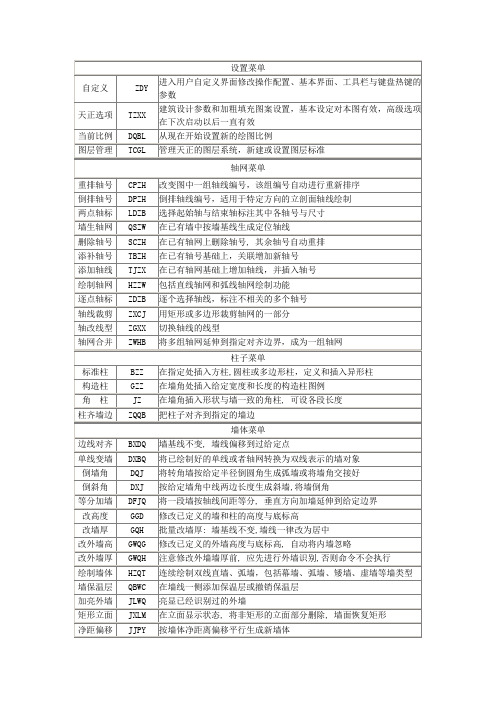
BHHZ
选择一批门窗编号自动添加给定的后缀
带形窗
DXC
在一段或连续多段墙上插入同一编号的窗
窗棂展开
CLZK
把窗立面展开到WCS,以便进行窗棂划分
窗棂映射
CLYS
把WCS上的窗棂划分映射回立面窗
门窗套
MCT
在门窗四周添加或删除门窗套
加装饰套
JZST
给门窗添加三维装饰门窗套线
门口线
MKX
给门添加或删除属于门对象的门口线
改外墙厚
GWQH
注意修改外墙墙厚前, 应先进行外墙识别,否则命令不会执行
绘制墙体
HZQT
连续绘制双线直墙、弧墙,包括幕墙、弧墙、矮墙、虚墙等墙类型
墙保温层
QBWC
在墙线一侧添加保温层或撤销保温层
加亮外墙
JLWQ
亮显已经识别过的外墙
矩形立面
JXLM
在立面显示状态, 将非矩形的立面部分删除, 墙面恢复矩形
在指定处插入方柱,圆柱或多边形柱,定义和插入异形柱
构造柱
GZZ
在墙角处插入给定宽度和长度的构造柱图例
角 柱
JZ
在墙角插入形状与墙一致的角柱, 可设各段长度
柱齐墙边
ZQQB
把柱子对齐到指定的墙边
墙体菜单
边线对齐
BXDQ
墙基线不变, 墙线偏移到过给定点
单线变墙
DXBQ
将已绘制好的单线或者轴网转换为双线表示的墙对象
YXLM
在立面显示状态, 将墙按给定的轮廓线切割生成非矩形的立面
指定内墙
ZDNQ
人工识别内墙, 用于内天井、局部平面等无法自动识别的情况
指定外墙
ZDWQ
[建筑工程管控]天正建筑TA使用功能分类讲解
![[建筑工程管控]天正建筑TA使用功能分类讲解](https://img.taocdn.com/s3/m/c10b5166c77da26924c5b0a0.png)
(建筑工程管理)天正建筑TA使用功能分类讲解天正建筑TArch8.0使用功能分类讲解1.轴网及其标注轴线是把AutoCAD的线、弧或圆放到特定图层来表示的,因此除了用天正的命令来创建外,也能够用AutoCAD的绘图功能来创建。
另外TArch8.0的轴网输入采用了电子表格的形式,支持鼠标右键的操作,能够壹次性绘制非正交的直线轴网。
TArch8.0使用俩点轴标的方式来标注所有轴网(直线、弧形、圆形),通过起始轴线和终止轴线确定壹组平行或散射的轴线作为壹个整体进行标注,可按需要进行双侧或单侧标注,能够用【局部隐藏】命令把不用标注的轴线隐藏掉。
双侧标注时形成的俩侧轴号是壹个对象,因此后续的轴号关联修改能够自动化。
轴号的外偏功能不再设立专门命令,而是利用夹点功能,提供有轴号偏移、改单侧\轴引线长度、轴号横\纵移动三个夹点功能。
另外设计师能够直接双击需要修改的轴号激活在位编辑框修改轴号文字,此时在编辑框外点取鼠标右键仍能调用壹些轴号相关的编辑命令。
对于轴网的标注仍涉及到壹个组合轴网的问题,即直线轴网和圆弧轴网连接所产生的共用轴线问题。
组合轴网不能壹次性完成标注,应分别对直线轴网和圆弧轴网进行标注。
标注第2个轴网时,它的起始轴线就是第1个轴网的终止轴线,注意使用对话框中的“共用轴号”,这样不仅解决了共用轴号的问题,而且第1个轴网的轴号重排时,第2个轴网的轴号也自动重排。
(注意:在绘制这种组合轴网时,点取绘制轴线面板上的“共用轴线”按钮,回到图上选择共用的边界轴线,此时程序默认此径向轴线不再重复绘出,且根据相接的直线轴网自动确定圆弧轴网的进深。
)TArch8.0新增加的【轴网合且】功能,可将多组矩形轴网合且为壹个轴网,同时将重合的轴线清理。
合且时,选择矩形轴网的边界线,轴线会自动延伸到该边界。
2.墙和柱墙和柱是平面图中的主体构件,要注意到下列几个方面:(1).柱子和墙体的加粗和填充是点中图中任意壹柱子或墙体,鼠标右键菜单中打开加粗或填充的按钮。
天正7新功能
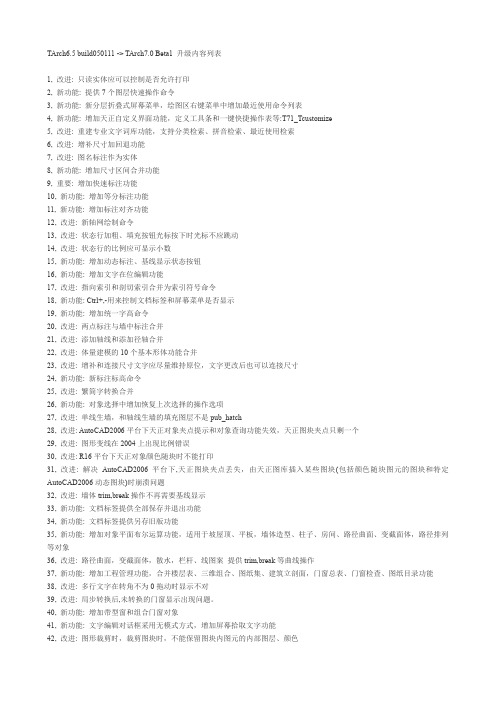
TArch6.5 build050111 -> TArch7.0 Beta1 升级内容列表1, 改进: 只读实体应可以控制是否允许打印2, 新功能: 提供7个图层快速操作命令3, 新功能: 新分层折叠式屏幕菜单,绘图区右键菜单中增加最近使用命令列表4, 新功能: 增加天正自定义界面功能,定义工具条和一键快捷操作表等:T71_Tcustomize5, 改进: 重建专业文字词库功能,支持分类检索、拼音检索、最近使用检索6, 改进: 增补尺寸加回退功能7, 改进: 图名标注作为实体8, 新功能: 增加尺寸区间合并功能9, 重要: 增加快速标注功能10, 新功能: 增加等分标注功能11, 新功能: 增加标注对齐功能12, 改进: 新轴网绘制命令13, 改进: 状态行加粗、填充按钮光标按下时光标不应跳动14, 改进: 状态行的比例应可显示小数15, 新功能: 增加动态标注、基线显示状态按钮16, 新功能: 增加文字在位编辑功能17, 改进: 指向索引和剖切索引合并为索引符号命令18, 新功能: Ctrl+,-用来控制文档标签和屏幕菜单是否显示19, 新功能: 增加统一字高命令20, 改进: 两点标注与墙中标注合并21, 改进: 添加轴线和添加径轴合并22, 改进: 体量建模的10个基本形体功能合并23, 改进: 增补和连接尺寸文字应尽量维持原位,文字更改后也可以连接尺寸24, 新功能: 新标注标高命令25, 改进: 繁简字转换合并26, 新功能: 对象选择中增加恢复上次选择的操作选项27, 改进: 单线生墙,和轴线生墙的填充图层不是pub_hatch28, 改进: AutoCAD2006平台下天正对象夹点提示和对象查询功能失效,天正图块夹点只剩一个29, 改进: 图形变线在2004上出现比例错误30, 改进: R16平台下天正对象颜色随块时不能打印31, 改进: 解决AutoCAD2006平台下,天正图块夹点丢失,由天正图库插入某些图块(包括颜色随块图元的图块和特定AutoCAD2006动态图块)时崩溃问题32, 改进: 墙体trim,break操作不再需要基线显示33, 新功能: 文档标签提供全部保存并退出功能34, 新功能: 文档标签提供另存旧版功能35, 新功能: 增加对象平面布尔运算功能,适用于坡屋顶、平板,墙体造型、柱子、房间、路径曲面、变截面体,路径排列等对象36, 改进: 路径曲面,变截面体,散水,栏杆、线图案提供trim,break等曲线操作37, 新功能: 增加工程管理功能,合并楼层表、三维组合、图纸集、建筑立剖面,门窗总表、门窗检查、图纸目录功能38, 改进: 多行文字在转角不为0拖动时显示不对39, 改进: 局步转换后,未转换的门窗显示出现问题。
天正电气9.0功能升级介绍

9.0升级报告新功能:1.消防系统新功能【烟感温感】可自动绘制保护半径、支持UCS功能简述:与任意布置相对应,增加自动布置选项。
根据参数设定及相关规范,自动计算范围内温感烟感的布置方式和个数。
且可进行小幅调整。
【消防图库】:收录消防图集中常用消防系统图,用户可手动将自己的消防图纸入库,方便调用。
2.多行照度功能简述:实现多房间照度计算,功能更灵活、方便。
支持输出多房间计算书和计算表。
根据计算结果及房间信息,按布置方式可以进行自动布灯。
3.新增【快速替换】功能,可方便快捷任意替换、互换天正文字图块和cad文字图块。
新增命令,支持天正文字与CAD文字之间,及图块之间的替换和互换。
替换:选中基准实体,然后依次替换选中的目标实体。
互换:互换文字内容、颜色等属性。
互换图块位置,旋转角度及属性字角度等。
4.折线法避雷绘制避雷针,自动计算防护区域,支持多个高度多针联合防护;任意修改方案,联动计算。
支持标注半径,标注BX值,生成计算表、计算书,支持山、坡地区设计。
5.导线桥架图层分层增加弱电导线、和标注图层,增加弱电导线线型。
修改设置样式如下图:6.支持新防雷规范(2011-10-1执行)7.全部采用09dx国标图例8.敷设敷设电缆清册导出可自动计算导出穿管规格长度信息查询:查看桥架信息及桥架内部电缆信息通路检查:检查桥架路径是否连通修复连接自动修复路径断点电缆敷设功能优化,可以优先选择自动敷设方向(沿墙优先,沿地板优先)新规则“电缆走向”,可控制电缆是按顶棚还是地面进行敷设。
勾选直埋,软件在电缆敷设完成后将不计算穿管规格及穿管长度9.电缆标注可对电缆标注进行分栏显示,插入后并调整,对存在较多电缆时,显示进行优化。
10.桥架计算:支持电力电缆和控制电缆的计算11.【绘制吊架】支持双排吊架12.三维桥架新增弧形桥架13.【平面统计】支持非天正图例,支持【统计查询】进行校核,并可统计桥架、构件、支吊架等14.新增【发电机】继电保护计算功能15.“构件导出”命令,将dwg图纸中的电气实体属性导出到xml文件,导航程序解析xml文件,还原实体三维模型。
天正暖通使用帮助12
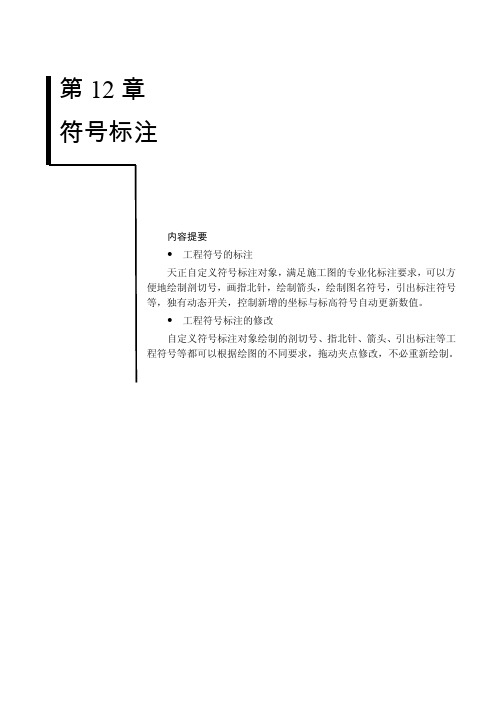
第12章符号标注内容提要工程符号的标注天正自定义符号标注对象,满足施工图的专业化标注要求,可以方便地绘制剖切号,画指北针,绘制箭头,绘制图名符号,引出标注符号等,独有动态开关,控制新增的坐标与标高符号自动更新数值。
工程符号标注的修改自定义符号标注对象绘制的剖切号、指北针、箭头、引出标注等工程符号等都可以根据绘图的不同要求,拖动夹点修改,不必重新绘制。
天正暖通2013使用手册- 264 -12.1 静态/动态标注标注的状态分动态标注和静态标注两种。
菜单命令:【符号标注】→【静态/动态标注】菜单点取【静态/动态标注】后,会执行本命令。
标注的状态分动态标注和静态标注两种,移动和复制后的坐标符号受状态开关菜单项的控制:动态标注状态下,移动和复制后的坐标数据将自动与世界坐标系一致,适用于整个DWG 文件仅仅布置一个总平面图的情况;静态标注状态下,移动和复制后的坐标数据不改变原值,例如在一个DWG 上复制同一总平面,绘制绿化、交通的等不同类别图纸,此时只能使用静态标注。
12.2 坐标标注在总平面图上标注测量坐标或者施工坐标,取值根据世界坐标或者当前用户坐标UCS 。
菜单命令:【符号标注】→【坐标标注】(ZBBZ )菜单点取【坐标标注】或命令行输入“ZBBZ ”后,会执行本命令,命令行提示:当前绘图单位:mm,标注单位:M;以世界坐标取值;北向角度90.0000度请点取标注点或 [设置(S)]<退出>:点S ;首先要了解当前图形中的绘图单位是否毫米,如果图形中绘图单位是米,图形的当前坐标原点和方向是否与设计坐标系统一致;如果有不一致之处,需要键入S 设置绘图单位、设置坐标方向和坐标基准点,显示注坐标点对话框,如图12-2-1所示:图12-2-1 注坐标点对话框● 坐标取值可以从世界坐标系或用户坐标系UCS 中任意选择(默认取世界坐标系),坐标类型可选测量或者施工坐标(默认测量坐标);● 按照《总图制图标准》2.4.1条的规定,南北向的坐标为X(A),东西方向坐标为Y(B),第12章 符号标注- 265 -与建筑绘图习惯使用的XOY 坐标系是相反的;● 如果图上插入了指北针符号,在对话框中单击[选指北针<],从图中选择了指北针,系统以它的指向为X(A)方向标注新的坐标点;● 使用UCS 标注的坐标符号使用颜色为青色,区别于使用世界坐标标注的坐标符号,在同一DWG 图中不得使用两种坐标系统进行坐标标注。
autocad2013新功能介绍

通过使用 MLEADERCOLLECT 命令 对若干多重引线对象与块内 容进行编组并将其附着到一 条引线来组织图形。
对齐多重引线
使用 MLEADERALIGN 命令, 可以沿指定的线对齐若干多重引 线对象。水平基线将沿指定的不 可见的线放置。箭头将保留在原 来放置的位置
您可以在“标注样式”对话框中为尺寸界线指定固定的 长度
使用夹点轻松更改非关联图案填充的范围。可以显示非关联图案填充对象的边界夹 点控件。 现在,用户可以使用这些夹点同时修改边界和图案填充对象。
通过提取属性信息可以直接使用图 形数据轻松生成清单或 BOM 表。 新的向导使得此过程更加简单
要访问数据提取向导,请单击 “工具”菜单并单击“属性提 取”。“属性提取”向导将引导 您选择图形、块实例和属性。 这些信息可用于在当前图形中创 建表格或保存到外部文件中以供 将来重复使用
支持点云的强度分析。启用强度分析, 和强度分析的颜色匹配方案。还可以 对点云进行裁剪,裁剪范围还可以反 转。
AutoCAD WS 随时随地查看、共享和编辑 通过web或移动设备保持联系 直接从条状界面访问
AutoCAD 360云支持 注册一个AutoDesk的ID,可享受AutoDesk免费的来存储你的重要文件,这样 你就不必用U盘来拷贝你的重要工作文件。在联机选项卡中选择登录后,可进 行联机方面的设置,可以把你的AutoCAD的有关设置保存到云上,这样你无论 在家里还是办公室,就可以保证你的AutoCAD设置总是相一致的,包括模板文 件、界面、自定义选项等。
天正暖通专业标注

第十三节、专业标注自定义尺寸标注对象天正的自定义尺寸标注对象,可以满足线性标注与角度标注等不同的标注要求。
尺寸标注的方法介绍使用尺寸标注对象的专用标注命令,对风管、散热器等暖通专业对象进行方便的标注。
尺寸标注的编辑配套提供一系列调整和移动标注的位置,修改标注值,擦除标注的方法,一些常用操作仅依靠夹点拖动即可实现。
立管标注:标注水管立管。
菜单位置:【专业标注】→【立管标注】(LGBZ)立管的默认标注文字程序已经设定,用户可在菜单【设置】/【初始设置】/【管线设置】中进行修改;入户管号:标注管线的入户管号。
【专业标注】→【入户管号】(RHGH)菜单点取【入户管号】或命令行输入“RHGH”后,会执行本命令,弹出如图所示的对话框。
【入户管号标注】对话框的各项功能介绍:[圆半径]用以改变所插入管号标注的圆半径尺寸,可从调整按钮来改变或手动直接输入半径值。
[圆线宽]用以调整管号标注的外圆线条粗细程度。
[文字样式]用户可根据自己的需要在选项栏中选择文字的样式。
[文字样式]用户可根据自己的需要在选项栏中选择文字的样式。
[X:/ Y:]用以改变标注内容,在X:和Y:的选项栏中选择所插入的管号标注内容,也可以手动输入需要的内容。
用鼠标或右键执行本命令并进行对话框调整后,命令行将重复提示:请给出标注位置<退出>:用鼠标点取或手动输入右键确认要插入的位置。
提示:【入户管号】每插入一次编号将自动加1。
入户排序:将入户管管号按左右或上下进行重新排序。
菜单位置:【专业标注】→【入户排序】(RHPX)菜单点取【入户排序】或命令行输入“RHPX”后,会执行本命令,命令行提示:请选择入户管号标注:<退出>:鼠标框选需要排序的入户管请选择自动编号方案:{自左至右[1]/自右至左[2]/自上至下[3]/自下至上[4]}<1>:排序方案有4种(默认是第一种),分别是:[1]自左至右,从左向右进行编号排序;[2]自右至左,从右向左进行编号排序;[3]自上至下,从上向下进行编号排序;[4]自下至上,从下向上进行编号排序;请输入起始编号:输入重新排序的起始编号,会自动重新排列。
AUTOCAD2013新功能

服务推动双赢,和谐促进发展
10
服务推动双赢,和谐促进发展
AutoCAD 2013新功能之四:外 部参照管理器改进
在过去版本中,一旦外部参照插入好以后,参照的路径类型就被固 定下来难以再修改了。之后如果项目文件的路径结构发生变化,或 者项目文件被移动,就很可能会出现外部参照文件无法找到的问题。
在2013版本,您可以轻松地改变外部参照的路径类型了。如下图红 框位置所示,在这里您可以把“相对路径”或“无路径”的参照的 保存位置进行修改,从而使其路径类型变为“绝对路径”。而右击 参照列表中的参照,在邮件菜单的蓝色方框部分所示的功能可以帮 助您把参照路径类型改为“相对路径”或“无路径”
最后,AutoCAD 2013把所插入的点云视为外部参照,在插入过程可以看到点云的预览,设置插入点 和比例,还可以设置路径类型为相对路径或绝对路径。
服务推动双赢,和谐促进发展
14
服务推动双赢,和谐促进发展
服务推动双赢,和谐促进发展
AutoCAD 2013新功能之六:多 段线反转
这个功能主要解决的是复合线型多段线中的字符或形的显示问题。在早 期版本,如果多段线的绘制方向错误,复合线型中的字符或形可能就会反 转显示。而很多时候,用户按特定方向绘制才觉得方便。在这种需求下, AutoCAD 2009推出了翻转多段线方向的功能。这个功能推出后,有用户觉 得这个功能应当也能反转多段线线宽,结果发现这个功能不能反转线宽。 在AutoCAD 2013,添加了一个名为PLINEREVERSEWIDTHS的新变量。当这个 变量值为1时,反转多段线就会对线宽发生作用。
8
服务推动双赢,和谐促进发展
AutoCAD 2013新功能之三: 提取曲面(实体)素线
AutoCAD 2013现在可以提取曲面及实体表面的素线了,命令位置在 下图红框处,命令名为SURFEXTRACTCURVE。如下图所示,紫色为 一曲面,天蓝色及蓝色分别为在曲面两个方向上提取的素线。在执 行该命令时可以输入D选项来切换提取素线的方向。 除了可以提取素线,该命令还有一个S选项,这个选项可以帮助你 在曲面上绘制样条曲线。下图中的黄色线条即沿着曲面绘制的样条 曲线。
Navisworks2013新功能

Navisworks 2013 新功能1、对Revit 的扩展支持•支持原生Revit(RVT、RFA、RTE)文件,现在这些文件可以替代NWC导出直接打开。
•在导入Revit文件时,能够配置文件转换参数。
•改进了与NWC 导出器和Revit文件读取器的级别关联性。
•显示Revit 项目的详细模型层次。
•对大量Revit文件进行计划,以使用Autodesk Navisworks 批处理实用程序进行转换。
•NWC 导出器和Revit 文件读取器的轴网和标高支持。
•根据Revit子部分的“材质”特性,对子部分进行命名。
2、轴网和标高在Autodesk Navisworks中引入了对轴网和标高的支持,从而在模型和项目管理中为您提供了可提高位置识别能力的强大工具•显示每个模型的轴网系统,以便在同一模型中具有多个Revit文件时,可以选择要使用的Revit轴网系统。
•轴网线将自动更新,以反映当前的相机位置。
•使用“轴网位置”选项可以显示您在模型中的当前位置。
•能够将轴网固定到特定标高。
•通过将光标悬停在轴网交点上,显示轴网参考和标高。
•更改轴网线的颜色,设置轴网参考的字体大小,并显示隐藏的轴网线。
--------------------------------------------------------------------✧显示轴网:在场景试图中打开/关闭轴网和标高✧模式:在场景试图中显示轴网和标高的选项•上方和下方。
在紧挨相机位置上方和下方的级别上显示活动轴网。
•上方。
在相机位置正上方标高处显示活动轴网。
•下方。
在相机位置正上方标高处显示活动轴网。
•全部。
在所有可用级别上显示活动轴网。
•固定。
在用户指定的一个级别上显示活动轴网。
即只能在固定模式下,才能在“显示级别”下拉列表中指定标高。
如下图:✧轴网和标高:通过单击“轴网”工具启动器。
如下图:•X射线模式:指示当轴网线被对象遮挡时是否绘制为透明。
CAD2013新增功能大全

autocad2013新功能---点云支持(增强功能)简介:在autocad2013测试版中点云支持功能已得到显著增强,这里主要讲述了在autocad2013测试版中的点云支持功能点云支持在Jaws (autocad2013测试版)中,点云功能已得到显著增强。
点云工具可在新点云工具栏和在“插入”功能区选项卡中的“点云”面板上找到。
您可以附着和管理点云文件,类似于使用外部参照、图像和其他外部参照的文件。
“附着点云”对话框已更新,可提供关于选定点云的预览图像和详细信息。
选择附着的点云会显示围绕数据的边界框,以帮助您直观观察它在三维空间中的位置和相对于其他三维对象的位置。
您可以使用pointcloudboundary 系统变量控制点云边界的显示。
除了显示边界框,选择点云将自动显示“点云编辑”功能区选项卡,其中包含易于访问的相关工具。
您可以剪裁选定的点云。
在“特性”选项板中的其他信息可以使用户更轻松地查看和分析点云数据。
例如,要帮助进行曲面识别,可以使用不同的颜色方案(包括灰度或光谱)查看点强度。
新的“点云强度”工具使用户可以编辑颜色方案和颜色范围。
在Jaws 中,点云索引得到显著增强,在使用原始扫描文件时可提供更平滑、更高效的工作流程。
您可以为主要工业扫描仪公司(包括Leica、Topcon 和Faro)的扫描文件建立索引。
新的“创建点云文件”对话框提供了一种直观且灵活的界面来选择和索引原始点扫描文件。
您可以选择多个文件来批量索引,甚至可以将它们合并到一个点云文件中。
当创建PCG 文件时,可以指定各种索引设置,包括RGB、强度、法线和自定义属性。
如果从Jaws 保存到旧版本的DWG 文件,将显示一条消息,警告您附着的PCG 文件将被重新索引和降级,以与早期版本的图形文件格式相兼容。
新文件将重命名为相应的增量文件名。
简介:在autocad2013测试版中点云支持功能已得到显著增强,这里主要讲述了在autocad2013测试版中的点云支持功能点云支持在Jaws (autocad2013测试版)中,点云功能已得到显著增强。
天正暖通使用帮助02
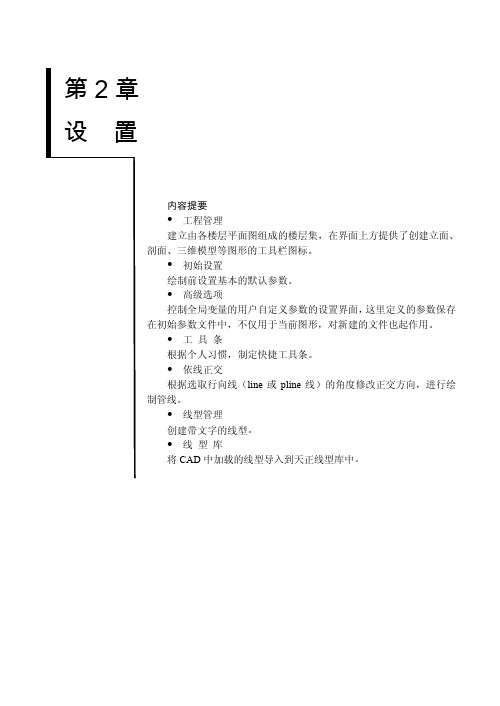
天正暖通 2013 使用手册
2.7 线型管理
创建带文字的线型。 菜单位置:【设置】→【线型管理】(XXGL) 菜单点取【线型管理】或命令行输入“XXGL”后,系统会弹出如下图 2-7-1 所示的对话框:
图 2-7-1 线型管理对话框
对话框功能介绍: 【文字设置】修改线上文字的文字高度,字型。 【创建】创建已经设置好的带文字的线型。 【修改】修改已有的带文字线型。 【删除】删除已有的带文字线型。 设置好线上文字与线的间距,点击【创建】后,加载的新线型就出现在预览框内了,如图 2-7-2 所示:
导入和导出: 是从 THvac8 开始推出的新功能,单击“导出”按钮,创建选项设置定义的 XML 格式文件,
这项文件可以经过仔细设计后导出,由一个设计团队统一导入,方便大家的参数统一设置,提 高设计图纸质量。 恢复默认:
单击显示“导入设置”对话框,其中可选择需要恢复的部分保持勾选,对不需要恢复的部分 去除勾选,单击“确认”返回,再次单击“确认”后退出设置或自定义对话框,系统更新为默认的 参数。 应用:
- 20 -
第 2 章 设置
“在位编辑”是指在编辑文字和符号尺寸标注中的文字对象时,在文字原位显示的文本编 辑框使用的字体颜色、文字高度、编辑框背景颜色都由这里控制。
工具条:
图 2-4-4 自定义/工具条界面
默认的自定义工具栏停靠在屏幕图形编辑区的下方,如下图所示,工具栏可以从默认位置拖 动到其他位置,也可以在浮动状态时通过右上角的 X 按钮关闭,重新打开天正工具栏可以通过 右击 AutoCAD 标准工具栏右方,在菜单中选择“TCH->用户定义工具栏”,勾选后工具栏即可 重新显示。
图 2-4-1 自定义/屏幕菜单界面
屏幕菜单提供折叠功能,可单击展开下级子菜单 A,在执行菜单 A 的命令时可随时切换到 A 的同级子菜单 B,此时 A 子菜单收回,B 子菜单展开,这样的设计避免了返回上级菜单的冗余动 作,提高了使用效率。
- 1、下载文档前请自行甄别文档内容的完整性,平台不提供额外的编辑、内容补充、找答案等附加服务。
- 2、"仅部分预览"的文档,不可在线预览部分如存在完整性等问题,可反馈申请退款(可完整预览的文档不适用该条件!)。
- 3、如文档侵犯您的权益,请联系客服反馈,我们会尽快为您处理(人工客服工作时间:9:00-18:30)。
回路检查时
按回路统计 每个回路的 总功率
回路检查时,按回
路统计每个回路的 设备数量,此栏可 隐藏
沿线文字设置对话框进行修改 电气设定界面修改
旧
新
新增 虹吸雨水模块 坡高计算——完善坡度、标高等计算功能
管网埋深——可对室外管网系统进行管网埋深计算
构件导出——命令可导出成xml形式信息文件。
其它功能优化完善
多房间照度计算、灯具库扩充; 设备库图例更新
天正电气 最新更新
关注弱电设计需求
防雷更新——符合最新规范 关注客户具体需求改进功能…...
电气专 业计算 部分新 功能
照度计算是照明设计必备计算功能,多行照度可 一次计算多个房间的照度,对灯具选型后进行自 动布置到图纸上。
灯具中增加LED灯右 图为灯具的配光曲线
轴号:
一轴多号:用于平面图中快速生成共用轴线轴号;
轴号隐现:用于轴号在隐藏和显示之间进行切换;
主附转换:用于轴号在主轴号和附加轴号之间进行转换;
索引符号:
圆圈内文字支持出圈显示; 圈内文字与线上标注文字可采用不同的文字样式; 支持多剖切位置线、延长线上标注文字、双转折点;
其它符号
标高: 当标注方向在左侧时, 注释可选择写到标高值 的左侧或右侧;
做法标柱支持绘 制标注点;
文字
递增文字:对选中的一位数字或字母进行递增或递减 复制;
文字复位:快速将符号标注中位置显示有误的文字恢 复到初始位置。
图层切换:控制文字、尺寸、符号在绘制时是按当前 图层还是默认图层绘制。
门窗检查:通过门窗参数表实现与图中门窗的互 动修改,支持外部参照和块参照内部的门窗以及 特定图层的文字作为门窗参与检查,最后自动生 成门窗表;
统计门窗个数,输出工程门窗总表
获取门窗信息,进行编号冲突检查
门窗归整:用于快速调整门窗位置,生成精确施工 图纸;
门窗填墙:用于删除选中的门窗,同时将该门窗所 在的位置补上指定材料的墙体;
有利于大型民用院及工业院进行体育场、工业厂房等大型建筑的设计,
同时可进行校验。通过汇水划分、汇水面积、屋面计算命令快速进行屋面雨 水流量计算,在此基础上进行雨水斗布置以及系统悬吊管、排出管绘制,当
布置好平面虹吸雨水系统后可进行虹吸雨水计算,可计算压力余量、最大负
压等数值并可进行校核。
【管网埋深】原来几百个支管,每个支管均需单独进行标高计算。 现今此命令仅需一步即可计算整个管网系统的埋深。减轻大量工作 设定不同 量,计算过程可自动校验管网是否满足最小覆土厚度要求,计算方 起点埋深 式:可已知管网起点埋设深度计算管网排出点标高或已知排出点标 高反算起点埋设深度。
光源中数据路增加三个厂家的LED灯, 可选择不同的种类
新增加楼控类型 自图集09DX001
设备图库库的调用
1.设备库各类型新增图例 2.设备库各类型旧图块改造 3.图库汇总表格
修改导线设置对话框, 分为三类设置。
新增导线用户自定义图层
桥架图层分层(新增)
根据桥架图层分类, 修改桥架绘制对话框 不同层桥架样式不同
5、盘管统计 较8.2的盘管统计, 增加了对话框 界面,统计项目 增加。
目前的暖通软件主要侧重于民用院的绘图和计算,为了敲开工业 院的大门,此次8.5版本增加了几个工业院风管绘制中常用的功能,以 此抛砖引玉,为下一版软件做准备。 增加通风除尘系统;支持支、吊架的布置、编辑;能够计算圆弯 管局部阻力系数。 1、通风、除尘风管系统,支持除尘风管的绘制
房间对象支持真彩色填充,支持各个房间对象独 立控制房间名称、编号及面积的显示,房间编号 支持连字符;
面积统计:可自定义可识别的房间名称,增加对多 层跃层面积统计的支持;
面积统计功能:可以按《房产测量规范》、《住宅设计规范》
以及建设部限制大户型比例的有关文件,统计住宅的各项面积指标, 自动生成相应表格,用于设计审查报批。
墙体支持在墙端头、墙体变宽处添加保温,支持墙 体两侧设置不一样的保温厚; 柱子和墙体造型可添加保温; 凸窗挡板、门窗套增加保温的绘制; 阳台增加栏板遮挡墙体保温线的显示形式。
新增防火门、人防门等门窗类型;
新增一次绘制多个连续门窗、同一洞口插入多个门 窗等插入形式;
可直接绘制非穿透墙体矩形洞;
编号设置:用于自定义门窗编号规则;
为图纸的设计说明增加模板,方便了设计师们的编写。双击可修改内容。
自动更新及基本设置 全面支持保温绘制
门窗系统大幅度改进
丰富完善文字符号相关功能
辅助工具功能更强大
其它……
通过“自动检查最新版本”选项和 “资源下载”命 令,可以与天正官网直接链接,即时下载资源文件 和更新程序。
基本设定和高级选项中新增多项默认参数设置。
2、支持支、吊架的布置、编辑
3、增加吸尘罩设备 不同的院,此类除尘设备的样式是不同的。此次只增加了两中设备 ,若有要求,可继续增加。
布置风机盘管时,可直接布置出风管和风口方便风盘系统的绘制
人防地下室是人防工程的重要组成部分, 是战时提供人员、车辆、物资等掩蔽的主要场所, 在平时由于地下室的特殊性,也是作为防灾、减灾 指挥所及避难所。在外观和用途上和普通地下室相似, 但是在设计、施工方面有很大不同。
散水:增加直接绘制或选择已有路径生成两种方式, 增加绕墙体造型的设置;
图库:支持动态图块,输出时可选择输出为天正图 块或ACAD图块;
成片布树 任意布树
道路绘制和倒角
可反算起 点埋深
•【坡高计算】命令替换【坡度定高】可以根据管线的坡度计算连续管 线的各段起点终点标高,根据起点终点标高反算管线坡度。 •文件布图中新增【构件导出】命令可以将图纸内实体导出成xml形式信 息文件。 •管线菜单中新增【套管插入】命令对穿墙管线进行套管的插入可选择 刚性套管和柔性套管形式。 •帮助新增【资源下载】功能,下载天正官方提供的最新软件下载。
统一标高:增加对点、PL线、CAD文字、填充图案 和多个天正对象的支持,增加对厚度非0对象的处 理;
增加组编辑相关功能及状态行图标。
墙、柱
绘制墙体:提供拾取图 中已有墙体参数工具;
单线变墙:增加墙体材 料、高度等参数;
增加对墙体边线和保温线的捕捉支持; 修改墙体的材料或用途后,设置墙体图层自动转换 成对应图层。
全新的查找替换
可为指定文字增加前 后缀或进行增量替换; 增加对外部参照与块 参照内部文字以及通 配符的支持; 支持设置是否全字匹 配、是否区分大小写 等; 支持对某一指定类型 的对象进行相关操作。
增加解冻图层、解锁图层、合并图层、 图元改层等功能;关闭图层和冻结图层 增加对外部参照及块参照内部图层的支 持; 对象选择:增加“排除在选择集外”的 反向选择功能;
门口线:实现批量添加\删除,支持居中绘制及按 指定偏移距离绘制门口线;
门窗套:增加保温板、轻质材料、钢筋混凝土等不 同材料的设置;
轴号:
支持CAD拉伸操作; 当字母数量不够时,按规范要求增加字母或数字注脚;
1\A号轴线之前附加轴线的分母自动以01或0A表示; 轴网标注:增加对无需标注辅助轴线的过滤选择; 单轴标注:支持直接绘制制图规范要求的几种轴号详 图标注形式;
•帮助新增【字体下载】功能,检查图纸缺失的字体文件,通过网络从 天正官网下载
地板采暖设计全面完善
风管功能增肌工业设计
风机盘管加风管的布置
新增人防地下室计算
设计说明模板
地暖绘制进行了大范围的修改,绘图较8.2更加便捷。 1、区分供、回水图层;增加夹点;回折型盘管支持较大曲率半径的绘制 2、扩充双线盘管命令,并改名为【手绘盘管】。 增加对话框界面,支持单线盘管的绘制,可定位绘制,支持弧线 盘管的绘制,更换定位管、供回切换。 3、异形盘管支持弧线盘管的绘制,减少绘制错误或无法绘制的情况
弱电消防布置烟感温感(自动布置)
可根据房间面积自动计算探测 器的保护范围,计算出布置方 式,自动布置到平面图
弱电沿线文字功能改进
对导线进行文字标注
新增沿线文字
对话框
防雷更新
——防雷规范更新 ——年雷击数计算模块更新 (支持防雷新规范GB50057-计划变更(增加功能): -回路检查功能改进
4、盘管连接——盘管与盘管、盘管与分集水器连接的命令
连 接 示 例
5、盘管转pl、盘管复制、盘管加粗、供回分区 对已绘制的盘管进行编辑。盘管转pl命令,实现盘管图层下,line 线、多条多段线、盘管实体向一条多段线转化;盘管复制命,令相当 于定基点复制,对盘管对象进行复制;盘管加粗,针对盘管对象 ,单 独进行加粗。 供回分区:可设置供、回水的分离点。
